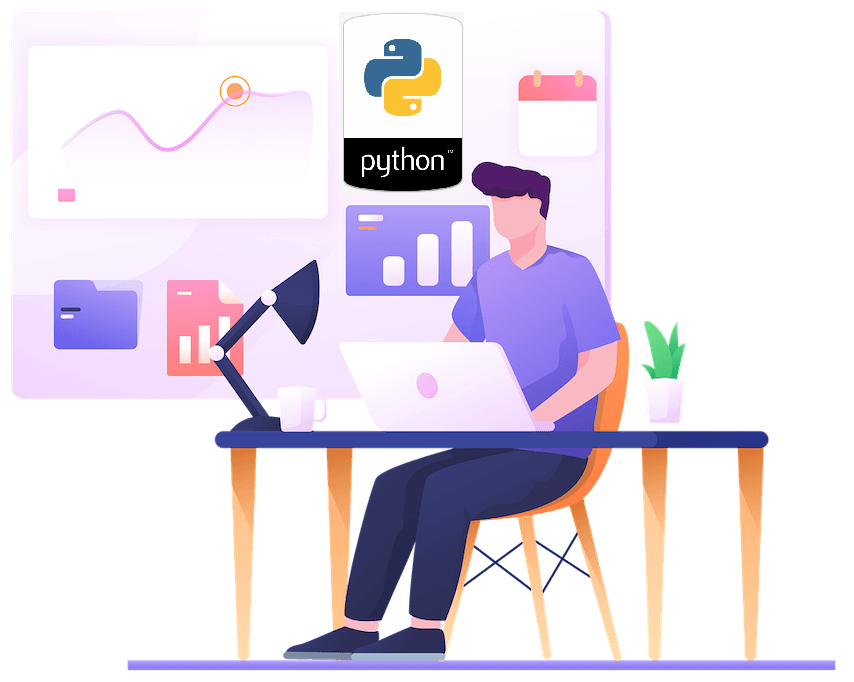
GLB 格式是 3D 場景和模型的流行 3D 文件格式之一,為了查看它們,我們需要使用 Microsoft Paint 3D、Microsoft Remix 3D、Trimble 3D Warehouse 或任何支持 glTF 文件的程序.但另一方面,PDF 文件格式是廣泛支持的信息共享格式之一,許多現代網絡瀏覽器都可以顯示 PDF 文件。因此,考慮到這一點,在本文中,我們將討論如何使用 Python 語言將 GLB 轉換為 PDF 的詳細信息,以及使用 Python 將 FBX 轉換為 PDF 的步驟。
- 3D 到 PDF 轉換 API
- 使用 Python 將 GLB 轉換為 PDF
- 使用 Python 將 FBX 轉換為 PDF
- GLB 到 PDF 使用 cURL 命令
- FBX 到 PDF 使用 cURL 命令
3D 到 PDF 轉換 API
我們名為 Aspose.3D Cloud 的基於 REST 的解決方案提供了生成、讀取和操作 3D 文檔的功能。現在,為了在 Python 應用程序中利用這些功能,我們需要嘗試使用 Aspose.3D Cloud SDK for Python。所以第一步是安裝可在 PIP 和 GitHub 下載的 SDK。請在命令行終端執行以下命令安裝SDK:
pip install aspose3dcloud
現在通過訪問 Aspose.Cloud dashboard 獲取您的個性化 ClientID 和 ClientSecret 詳細信息。
使用 Python 將 GLB 轉換為 PDF
請按照以下步驟從雲存儲加載 GLB 文件並將其轉換為 PDF 格式。
- 創建 ThreeDCloudApi 實例,同時將客戶端 ID 和客戶端密碼作為參數傳遞
- 定義輸入 GLB 名稱、輸出格式為 PDF 和結果文件名信息
- 最後調用ThreeDCloudApi類的postconvertbyformat(…)方法進行轉換操作
# 有關更多示例,請訪問 https://github.com/Aspose-3D-Cloud/aspose-3d-cloud-python
def glbToPdf():
try:
client_secret = "1c9379bb7d701c26cc87e741a29987bb"
client_id = "bbf94a2c-6d7e-4020-b4d2-b9809741374e"
# 創建 Aspose.3D Cloud 實例
threeDCloudApi = aspose3dcloud.ThreeDCloudApi("client_credentials", client_id, client_secret)
# 輸入 GLB 文件
name = "Wolf-Blender-2.82a.glb"
# 生成的 PDF 文件格式
newformat = "pdf"
# 生成的 PDF 文件的名稱
newfilename = "Converted.pdf"
# 設置標誌以覆蓋現有文件
isOverwrite = "true"
# 調用 API 方法啟動文件轉換過程
result = threeDCloudApi.post_convert_by_format(name, newformat, newfilename, folder = None, is_overwrite = isOverwrite)
# 在控制台中打印消息(可選)
print('Conversion process completed successfully !')
except ApiException as e:
print("Exception while calling 3DApi: {0}".format(e))
glbToPdf()
使用 Python 將 FBX 轉換為 PDF
為了將存儲在雲存儲中的 FBX 文件轉換為 PDF 格式,生成的文件也存儲在雲存儲中。
- 創建 ThreeDCloudApi 實例,同時將客戶端 ID 和客戶端密碼作為參數傳遞
- 指定輸入 FBX 名稱的名稱、輸出格式為 PDF 和結果文件名信息
- 現在調用ThreeDCloudApi類的postconvertbyformat(…)方法進行轉換操作
# 有關更多示例,請訪問 https://github.com/Aspose-3D-Cloud/aspose-3d-cloud-python
def fbxToPdf():
try:
# 創建 Aspose.3D Cloud 實例
threeDCloudApi = aspose3dcloud.ThreeDCloudApi("client_credentials", "bbf94a2c-6d7e-4020-b4d2-b9809741374e","1c9379bb7d701c26cc87e741a29987bb")
# 輸入 FBX 文件
name = "Wolf-Blender.fbx"
# 生成的 PDF 文件格式
newformat = "pdf"
# 生成的 PDF 文件的名稱
newfilename = "Converted.pdf"
# 設置標誌以覆蓋現有文件
isOverwrite = "true"
# 啟動文件轉換操作
result = threeDCloudApi.post_convert_by_format(name, newformat, newfilename, folder = None, is_overwrite = isOverwrite)
# 在控制台中打印消息(可選)
print('Conversion process completed successfully !')
except ApiException as e:
print("Exception while calling 3DApi: {0}".format(e))
fbxToPdf()
上述示例中使用的示例文件可以從 Wolf-Blender-2.82a.glb 和 Wolf-Blender-Converted.fbx 下載。
GLB 到 PDF 使用 cURL 命令
Aspose.3D Cloud 是按照 REST 架構開發的,因此在本節中,我們將學習使用 cURL 命令將 GLB 轉換為 PDF 的步驟。但是,此過程的第一步是根據您的客戶端憑據生成 JWT 訪問令牌。請執行以下命令生成令牌。
curl -v "https://api.aspose.cloud/connect/token" \
-X POST \
-d "grant_type=client_credentials&client_id=bbf94a2c-6d7e-4020-b4d2-b9809741374e&client_secret=1c9379bb7d701c26cc87e741a29987bb" \
-H "Content-Type: application/x-www-form-urlencoded" \
-H "Accept: application/json"
獲得 JWT 令牌後,我們需要執行以下命令將 GLB 轉換為 PDF 格式。
curl -v -X POST "https://api.aspose.cloud/v3.0/3d/saveas/newformat?name=Wolf-Blender-2.82a(2).glb&newformat=PDF&newfilename=Converted.pdf&IsOverwrite=true" \
-H "accept: application/json" \
-H "authorization: Bearer <JWT Token>" \
-d{}
FBX 到 PDF 使用 cURL 命令
請執行以下命令從雲存儲中加載 FBX 文件並將其轉換為 PDF 格式。然後將生成的文件保存到雲存儲中。
curl -v -X POST "https://api.aspose.cloud/v3.0/3d/saveas/newformat?name=Wolf-Blender-Converted(1).fbx&newformat=PDF&newfilename=Converted.pdf&IsOverwrite=true" \
-H "accept: application/json" \
-H "authorization: Bearer <JWT Token>" \
-d{}
結論
在本文中,我們探討了使用 Python 代碼片段將 3D 轉換為 PDF、GLB 轉換為 PDF 以及 FBX 轉換為 PDF 的詳細信息。同時,我們也學習了使用Python代碼片段將FBX轉換為PDF的步驟。按照我們使用 cURL 命令將 GLB 和 FBX 轉換為 PDF 的步驟開發 3D PDF 生成器。此外,API 還提供將 FBX 轉換為 OBJ、將 OBJ 轉換為 FBX 或將 FBX 保存為 STL 格式的功能。使用 API 將示例 Mercedes glb 或 glb 250 等文件轉換為所需的輸出格式。
請注意,開發人員指南 是了解 SDK 提供的驚人功能的重要信息來源。如果您在使用 API 時遇到任何問題,請通過免費支持論壇 與我們聯繫。
相關文章
我們還建議您訪問以下鏈接以進一步了解: